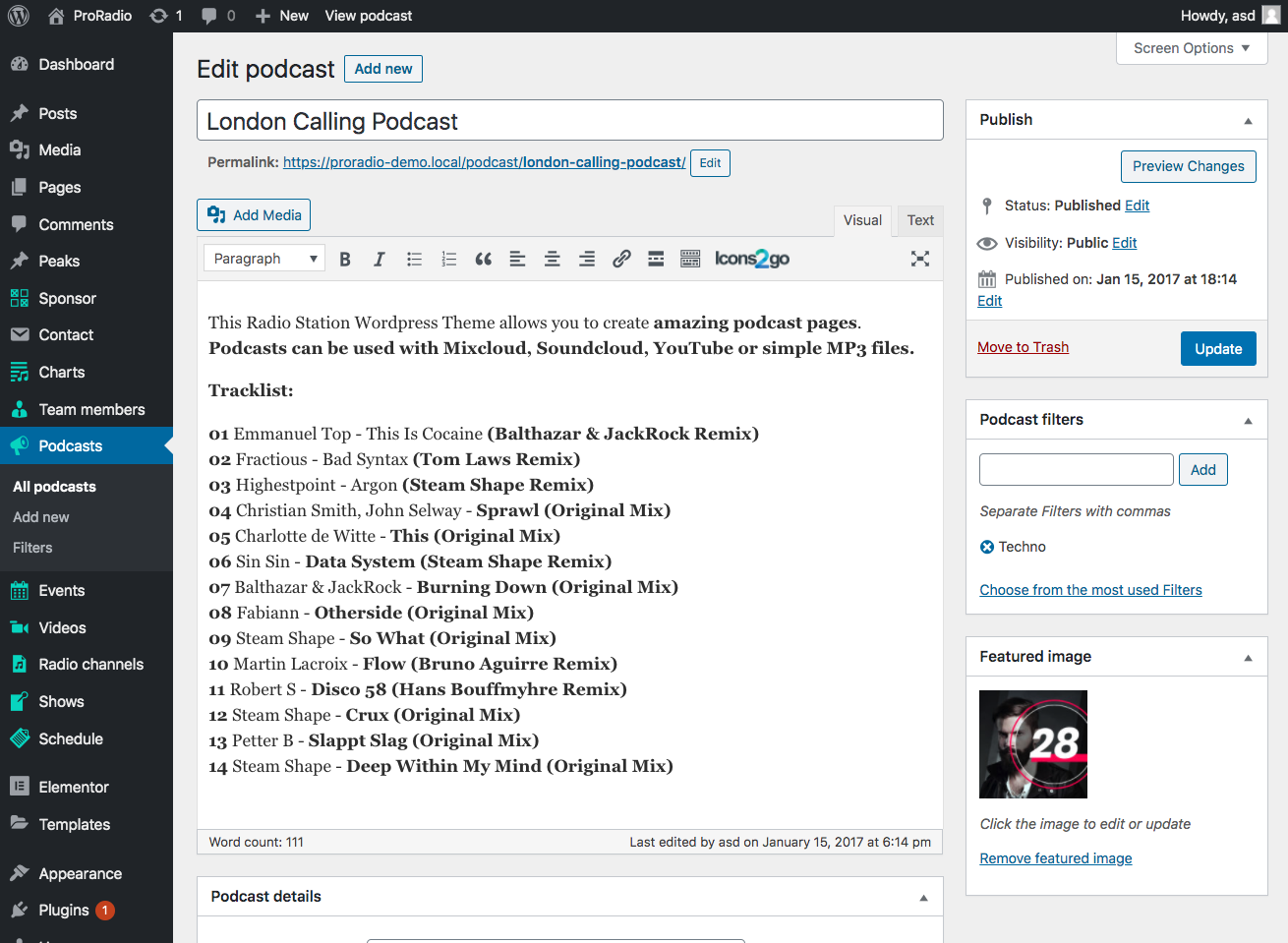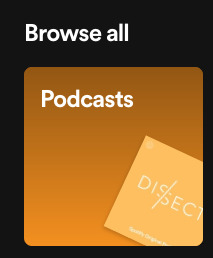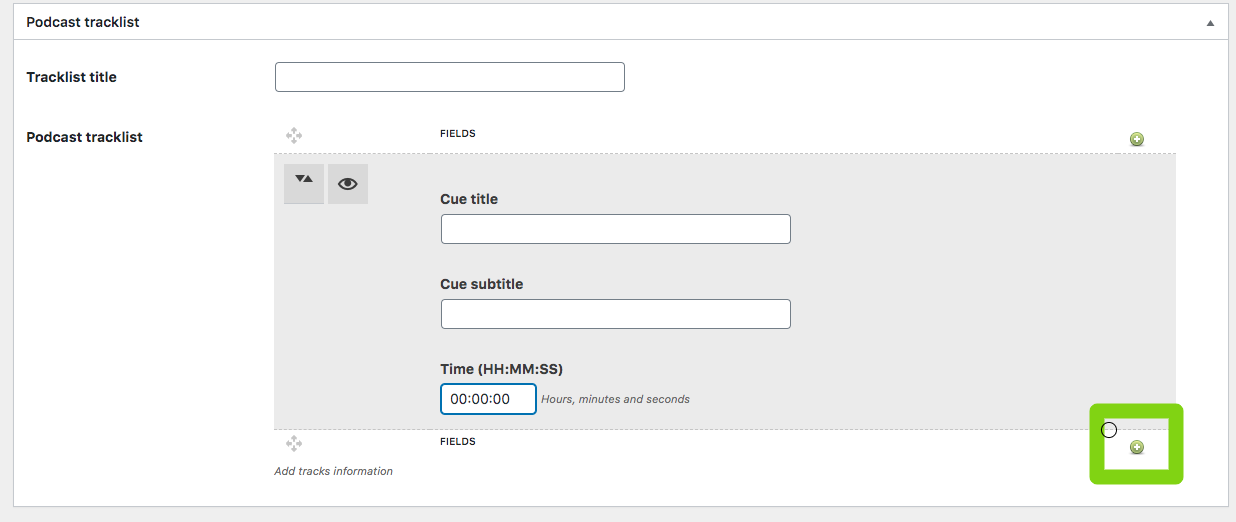Um einen neuen Podcast zu erstellen
Schritt 1: Gehen Sie in Ihrem WordPress-Adminbereich zu Podcasts > Neu hinzufügen
Schritt 2: Legen Sie einen Titel und einen Inhalt fest
Schritt 3: Stellen Sie ein ausgewähltes Bild ein (erforderlich), mindestens 1600 x 1600, quadratisch
Schritt 4: Legen Sie optional die Podcast-Kategorie fest, die als Podcast-Filter bezeichnet wird. Dies ist eine dedizierte Taxonomie für die Podcasts und Sie können sie als Genres oder als Shows verwenden.
Die benutzerdefinierte Taxonomie für die Podcasts ist sehr wichtig, denn wenn Sie ihre Episoden auf einer einzelnen Sendungsseite als abspielbare Podcasts anzeigen möchten, können Sie sie mit dem "Podcast-Filter" aus einer einzelnen Sendungsseite extrahieren.
Podcast-Details
Dies ist der wichtigste Abschnitt, um Ihren Podcast richtig einzurichten.
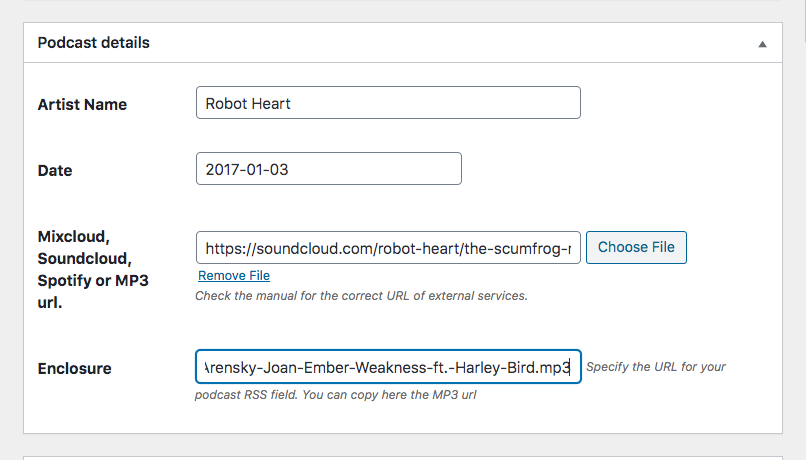 Künstlername: Dies ist nur eine Zeichenfolge, geben Sie einfach den Namen des Künstlers ein.
Künstlername: Dies ist nur eine Zeichenfolge, geben Sie einfach den Namen des Künstlers ein.
Datum: Achten Sie darauf, dies als Jahr-Monat-Tag einzustellen, Beispiel:
2020-07-01
Sie können optional das Datum aus der Dropdown-Liste auswählen.
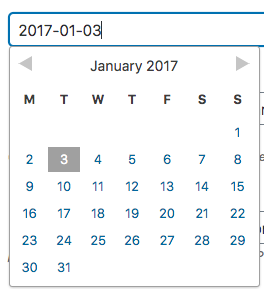 Wichtig: Das Datum für die Podcasts ist Pflichtfeld.
Wichtig: Das Datum für die Podcasts ist Pflichtfeld.
Warum ein anderes Datum?
Wenn Sie eine neue Website erstellen, müssen Sie möglicherweise mehrere Podcasts gleichzeitig importieren oder erstellen. Das Veröffentlichungsdatum kann jedoch vom tatsächlichen Aufnahmedatum des Podcasts abweichen.
Um Ihnen die Mühe zu ersparen, das Veröffentlichungsdatum zu ändern, was eine enorme Datenbank- und Frontend-Arbeit für Ihre Website verursacht, haben wir einen zweiten Datumsparameter hinzugefügt, den Sieverwenden können, um richtig zu datieren strong> eine Aufnahme ohne das Veröffentlichungsdatum zu berühren.
Podcast-Medien
Dieser Abschnitt ist von grundlegender Bedeutung, da erklärt wird, wie Sie jede Art von Quelle für Ihren Podcast richtig verwenden.
Dieses Thema erlaubt verschiedene Quellen als Podcast-Medien, aber wir empfehlen das MP3-Format.
Während Sie einen externen Dienst wie Mixcloud verwenden, kann der interne Player nicht erkennen, wann der externe Player verwendet wird, sodass Ihre Besucher eventuell eine Audioüberschneidung erleben können.
Bei Verwendung der MP3-Quelle wird der Ton stattdessen über denselben Player abgespielt, wodurch der Radiostream unterbrochen wird und der Benutzer auch auf der Website navigieren kann, während er den Podcast anhört.
Wenn Sie das MP3-Format verwenden, können Sie die Podcasts auch über den Customizer zur Playlist des Players hinzufügen, was stattdessen mit Drittanbieter-Playern wie Soundcloud oder Mixcloud nicht möglich ist.
Erlaubte Formate und Einrichtung:
1. MP3-Datei
Der Player kann als Quelldatei jede MP3-Datei verwenden, die in die Medienbibliothek geladen oder von einem anderen Server (wie Amazon S3, einer anderen Porcasting-Plattform oder irgendetwas anderem) ausgelagert (verlinkt) werden kann.
Wenn beim Abspielen einer MP3-Datei mit dem Podcast ein Problem auftritt, vergewissern Sie sich, dass der Dateiname keine Akzente, Symbole oder nicht-lateinischen Zeichen enthält. Die Datei-URL wird von Javascript verwaltet und jedes Nicht-UTF8-Symbol verhindert, dass sie richtig funktioniert.
2. SoundCloud
Sie können die SoundCloud-URL eines beliebigen Titels kopieren, um ihn als eingebetteten Podcast auf Ihrer Seite zu verwenden. Stellen Sie sicher, dass Sie die URL eines Titels kopieren. Du kannst keine Kanäle oder Playlists verwenden.
Außerdem können einige SoundCloud-Tracks das Einbetten verhindern. Wenn Ihr Track nicht angezeigt wird, vergewissern Sie sich, dass das Einbetten in den Track-Einstellungen von SoundClud erlaubt ist.
Beispiel einer gültigen SoundCloud-URL
https://soundcloud.com/robot-heart/the-scumfrog-robot-heart-10-year-anniversary-burning-man-2017
3. MixCloud
Kopieren Sie die vollständige MixCloud-URL und fügen Sie sie ein, um sie in die Podcast-Seite einzubetten. Verwenden Sie keinen Mixcloud-Kanal, kein Tag oder keine Profilseite, es können nur einzelne Podcasts verwendet werden.
Beispiel einer gültigen Mixcloud-URL
https://www.mixcloud.com/aaronmills332345/aaron-mills-live-techno-session-ibiza-021/
4. YouTube
Sie können ein YouTube-Video als Podcast-Quelle verwenden. Bitte stellen Sie sicher, dass das von Ihnen kopierte YouTube-Video das Einbetten zulässt und in Ihrer Region nicht gesperrt ist. Es sind nur einzelne Videos erlaubt (keine Playlists oder YouTube-Kanäle).
Beispiel einer gültigen YouTube-Video-URL
https://www.youtube.com/watch?v=.....
5. Spotify
Um einen Spotify-Podcast als Quelle zu verwenden, befolgen Sie bitte sorgfältig das Verfahren:
Schritt 1: Öffnen Sie Spotify.com
Schritt 2: Gehen Sie zu Podcasts und suchen Sie den Podcast, den Sie hinzufügen möchten
Schritt 3: Gehen Sie in den Podcast und suchen Sie die hinzuzufügende Folge
Schritt 4: Klicken Sie auf die 3 Punkte der Folge und dann auf "Episodenlink kopieren". Stellen Sie sicher, dass Sie die EPISODE-URL und nicht die SHOW-URL verwenden, da es sich bei der Sendung um den vollständigen Kanal handelt.< /p>
Schritt 5: Fügen Sie es als Podcast-Quelle ein
Beispiel einer gültigen Spotify-Podcast-URL:
https://open.spotify.com/episode/.............
Anlagen-Tag
Was ist das Gehäuse?
Das Enclosure ist ein standardmäßiges benutzerdefiniertes Wordpress-Feld, das normalerweise unsichtbar ist.
Wenn Sie einem Beitragsinhalt eine MP3 hinzufügen, wird ein verstecktes Enclosure-Feld erstellt.
Dieses verborgene Feld wird von WordPress beim Generieren des RSS-Feeds für Ihren Podcast verwendet. Das RSS-Feld ist ein XML-Code (eine Standardcodeformatierung), der von den Podcast-Lesern verwendet wird, um die korrekte URL der MP3-Dateien zu finden.
Normalerweise ist dieses Feld ausgeblendet und wird nicht aktualisiert, wenn Sie die in einem Podcast enthaltene MP3 ändern, da Wordpress im Wesentlichen faul ist und seine Entwickler offen darauf hingewiesen haben, dass sie nicht die Absicht haben, dies zu beheben.
Also haben wir dieses Feld einfach an einer sichtbaren Stelle platziert.
Verwendung des Gehäuses
Sie sollten die MP3-URL Ihres Podcasts manuell kopieren und in dieses Feld einfügen und sie ändern, wenn Sie die URL Ihres Podcasts ändern.
Dies ist nur erforderlich, wenn Sie vorhaben, Ihre Podcasts in Netzwerken Dritter wie Google Podcast, Apple Podcast oder ähnlichem zu verbreiten.
Podcast-Trackliste
Das Pro.Radio-Design kann neben dem Player eine benutzerdefinierte Trackliste anzeigen, die nur nützlich ist, wenn Sie eine MP3-Quelle für die Pdocast-Episode verwenden.
Die Trackliste ist eine Liste von Titeln mit zeitlicher Konnotation.
Wenn Sie eine MP3-Quelle verwenden und eine Trackliste erstellen, können Ihre Besucher mit einem Klick zu einem bestimmten Punkt der Zeitachse springen.
Mit dem +-Symbol können Sie neue Cue-Punkte hinzufügen
Zeitformat: Cues müssen als HH:MM:SS ab der Zeit 0 des Beginns des Podcasts gesetzt werden.
Im Screenshot unten sehen Sie 2 Hinweise: einen auf den Beginn der Zeit und einen auf 1 Minute.
Wichtig: Um zu einem bestimmten Cue im Player zu springen, muss der Track bis zu diesem Punkt geladen sein.
Wenn also die Datei lang und umfangreich ist und Sie in einem Podcast von 3 Stunden einen Zeit-Cue auf 2 Stunden eingestellt haben, ist es normal, einige Zeit zu warten, bis der Cue funktioniert.